win7清除临时文件 win7临时文件夹清理步骤
Win7系统中的临时文件夹是一个存放临时文件的地方,如果不进行清理,会占用大量硬盘空间,导致系统运行缓慢甚至出现卡顿现象,定期清理Win7临时文件夹是非常必要的。清理步骤包括手动删除临时文件、使用系统自带的磁盘清理工具以及利用第三方清理工具等方法,可以有效释放硬盘空间,提升系统运行速度。立即清理临时文件夹,让你的电脑保持高效运行状态!
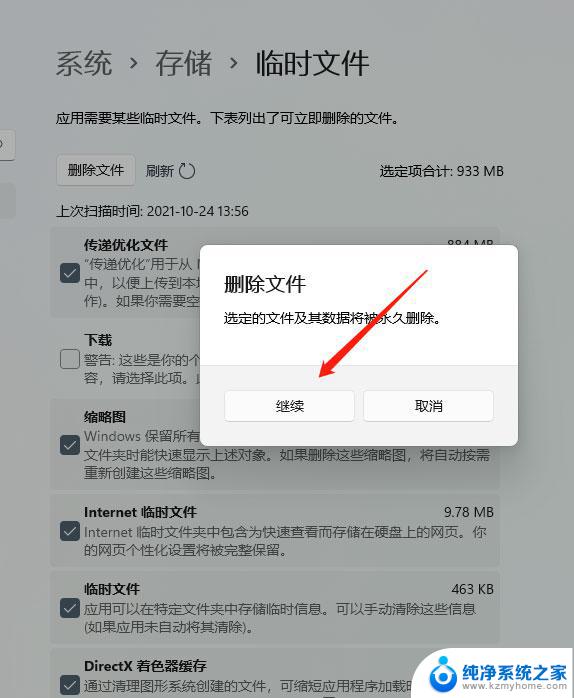
在Win7系统中,临时文件是个吃硬盘的大户。也是系统运行中读写最频繁的文件,所以,我们建议大家最好将临时文件的存储位置改为其它分区,减少系统盘分区的负担。
如何更改win7临时文件夹路径:
1.修改临时文件存储位置并不需要第三方软件的帮助,通过Win7自带的设置项自己就可以进行修改。
2.首先,右击计算机,选择“属性”: 在打开页面看到左侧栏目,再选择“高级系统设置”:
3.然后点击打开选项卡下面的“环境变量”按钮:看到里面现在所在用户的“TEMP”和“TMP”变量,这“TEMP”就是临时文件夹:
4.其实这个也就是你系统盘里用户文件夹中你的用户名里的文件夹,了解之后。选中变量,然后点击编辑,在变量值那里更改路径,注意这两个文件夹的位置都要改为一样的,然后点击确定。
5.以上就完成了更改win7临时文件夹路径的步骤。
win7下如何删除电脑临时文件呢?
1.win7电脑中临时文件放在C:Users用户名AppDataLocalTemp下,逐次打开文件路径即可找到近期操作的文件。
2.按Ctrl+a全选文件夹中的文件,鼠标右击删除会将文件删除到回收站,如果按键盘键Shift+Delete就可以永久删除文件而不放入回收站。
注意事项:
如果在C:Users用户名下面没有找到AppData文件夹,则可能是隐藏了。这时需要做如下设置:点击“工具”->“文件夹选项”->“查看”->“显示=隐藏的文件”->“确定”。
以上就是win7清除临时文件的全部内容,还有不懂得用户就可以根据小编的方法来操作吧,希望能够帮助到大家。
win7清除临时文件 win7临时文件夹清理步骤相关教程
- win7清理c盘临时文件命令 C盘清理的cmd命令教程
- win7系统临时文件在c盘那里 win7临时文件夹删除方法步骤详解
- win7清除文件资源管理器历史记录 如何清除Win7资源管理器历史记录
- win7共享文件夹用户数量限制 win7共享文件夹最大连接数解除
- win7鼠标右键没有新建文件夹 Win7无法创建文件和文件夹
- win7恢复清空回收站 win7系统回收站清空后如何恢复误删除的文件
- win7和winxp共享文件 XP和win7共享文件步骤
- win7 添加共享文件夹 win7如何设置网络共享文件夹
- win7 设置共享文件夹 win7网络共享文件夹设置教程
- win7 启动文件夹 Win7 开机启动程序文件夹在哪
- xp访问不了win7共享文件夹 XP系统无法连接Windows7共享文件夹怎么办
- win7设置屏幕休眠时间 win7怎么调节屏幕的休眠时间
- win7怎么局域网共享打印机 Win7怎样在局域网中共享打印机
- w7怎么看电脑显卡 Win7怎么查看显卡型号
- 无法访问,你可能没有权限使用网络资源win7 Win7出现您没有权限使用网络资源的解决方法
- 设备管理器win7 win7系统设备管理器打开方法
win7系统教程推荐
- 1 win7设置屏幕休眠时间 win7怎么调节屏幕的休眠时间
- 2 win7怎么局域网共享打印机 Win7怎样在局域网中共享打印机
- 3 设备管理器win7 win7系统设备管理器打开方法
- 4 w7怎么投屏到电视 Win7电脑如何无线投屏到电视
- 5 windows7快速截图 Win7系统5种截图方法教程
- 6 win7忘记密码怎么打开电脑 win7开机密码忘记了找回方法
- 7 win7下共享打印机 win7如何在局域网内共享打印机
- 8 windows7旗舰版黑屏只有一个鼠标 win7旗舰版系统开机黑屏只有鼠标怎么办
- 9 win7家庭普通版产品密钥永久激活 win7家庭普通版产品密钥分享
- 10 win7system文件损坏 Win7系统文件损坏蓝屏怎么解决